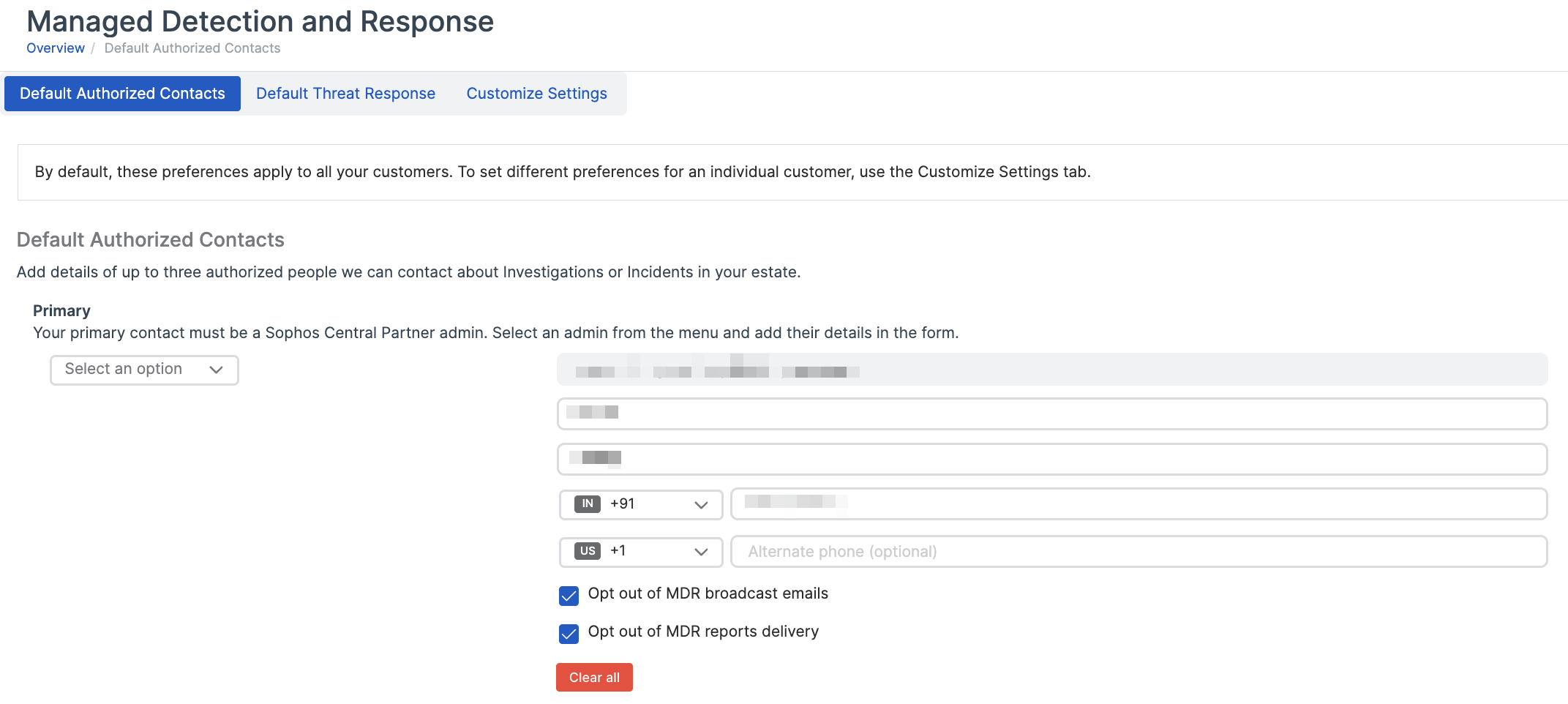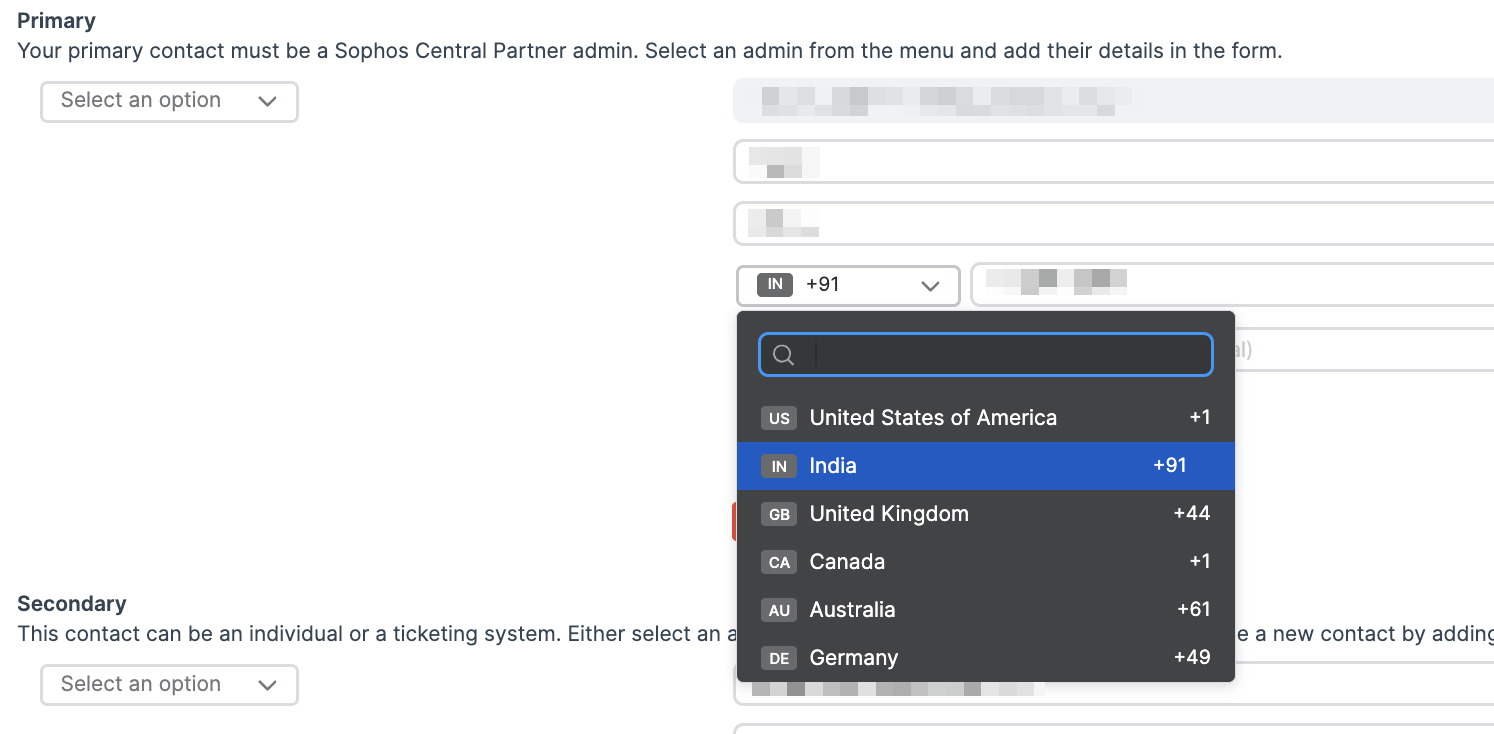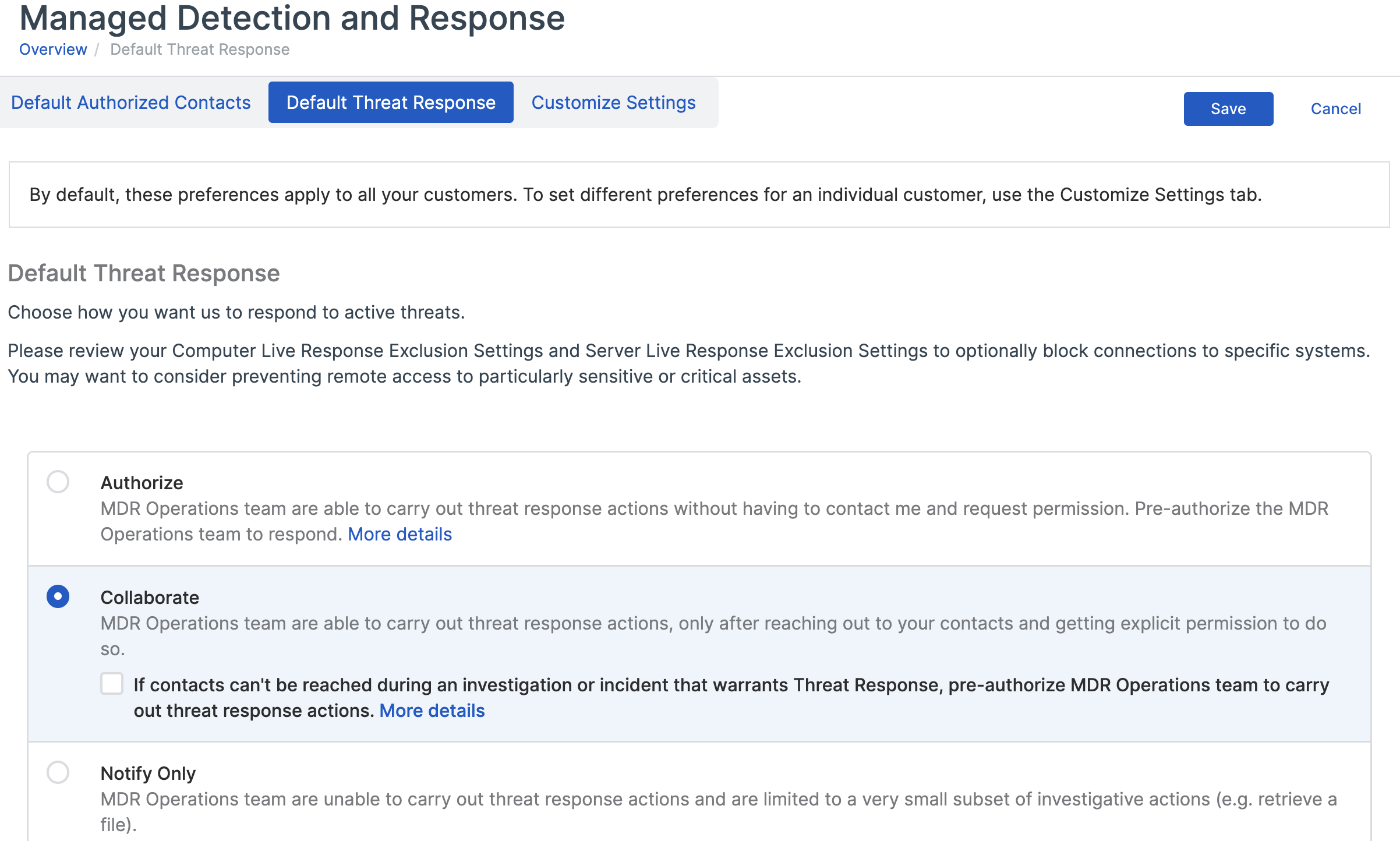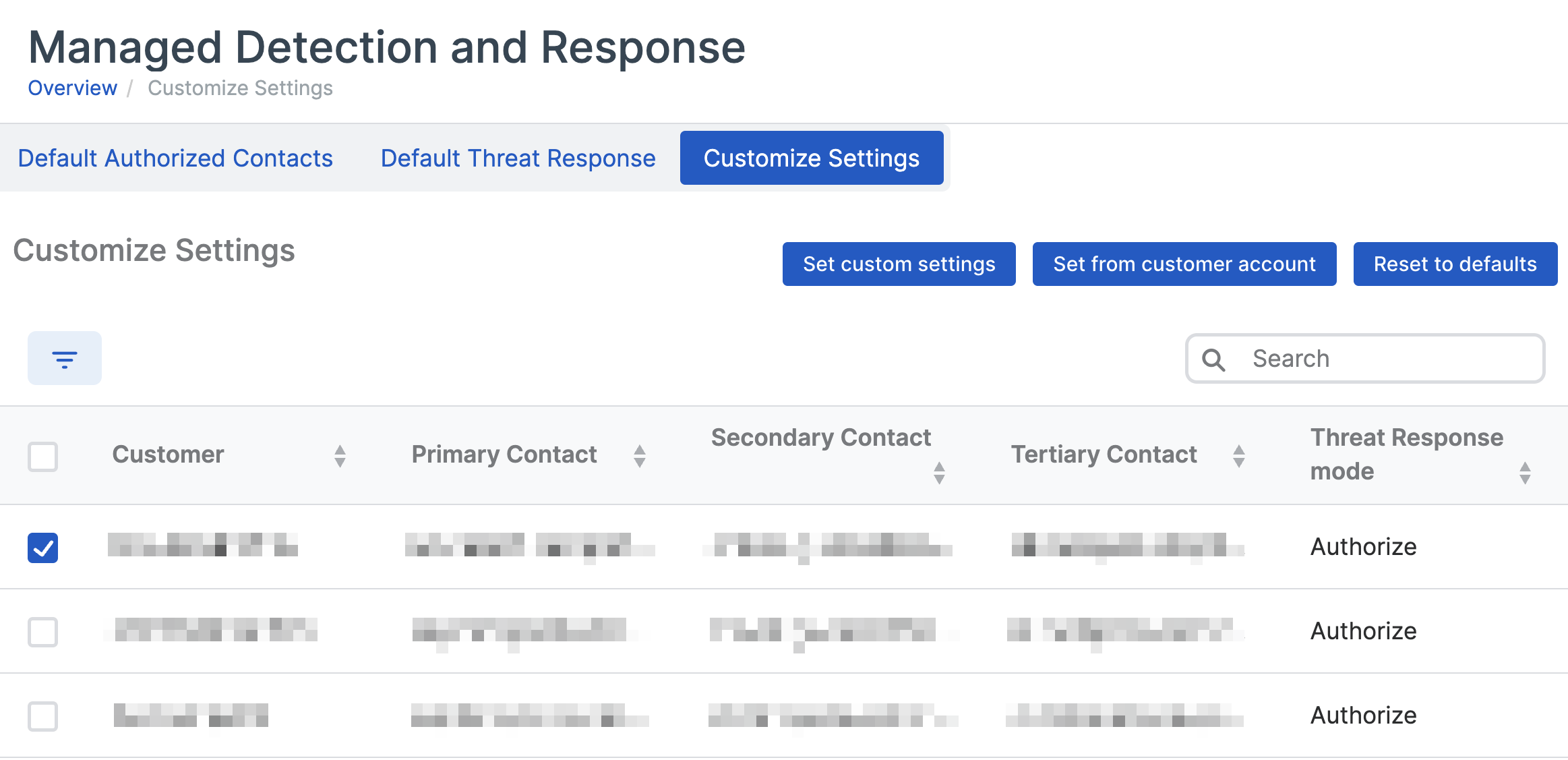Paramètres MDR
Configurez Managed Detection and Response (MDR) pour vos clients gérés.
Le service Managed Detection and Response (MDR) vous avertit des menaces et vous aide à les résoudre.
Ce guide vous explique comment configurer MDR.
Remarque
Si vous configurez le service MDR pour la première fois, assurez-vous que le logiciel Endpoint de Sophos est installé sur les ordinateurs de vos clients. Voir Programmes d’installation.
Saisir les paramètres MDR
Par défaut, vos paramètres s’appliquent à tous vos clients existants et aux nouveaux clients. Si vous le souhaitez, vous pouvez personnaliser vos paramètres pour des clients spécifiques.
Pour définir ou modifier vos paramètres MDR, procédez comme suit :
- Définissez les contacts autorisés.
- Définissez la réponse aux menaces.
Définir les contacts autorisés
Saisissez les coordonnées des superadministrateurs qui recevront les notifications MDR et qui travailleront avec l’équipe de MDR. En cas d’incident, nous les contacterons à tour de rôle jusqu’à obtenir une réponse.
Veuillez définir au moins un contact avant de configurer les autres paramètres MDR.
Restriction
- Il est uniquement possible d’ajouter des détails du partenaire dans les paramètres MDR pour les clients MSP que vous gérez.
- Les clients qui ont acheté des licences annuelles doivent avoir un super administrateur local comme contact principal.
Pour définir vos contacts autorisés, procédez comme suit :
- Allez dans Mes produits > MDR.
- Cliquez sur Paramètres.
-
Sélectionnez l'onglet Contacts autorisés par défaut.
-
Sous Principal, sélectionnez l’un de vos superadministrateurs Sophos Central Partner dans le menu déroulant.
-
Saisissez les coordonnées du superadministrateur.
Remarque
Si vous avez un contact MDR autorisé existant avec un indicatif du pays dans leur numéro de téléphone, le champ du numéro de téléphone affiche ce code par défaut. Si le numéro du contact ne comporte pas d’indicatif du pays, un message sur la page des Paramètres MDR les invite à en ajouter un.
Si vous ne souhaitez pas que le contact principal récupère des rapports MDR ou diffuse des annonces par email, cochez les cases de désinscription.
-
Définissez les contacts Secondaire et Tertiaire si vous le souhaitez, et saisissez leurs coordonnées.
Vous devez avoir au moins un contact Principal. Nous vous conseillons d’ajouter plusieurs contacts au cas où le contact principal n’est pas disponible lorsque l’équipe des opérations MDR a besoin de vous contacter.
-
Cliquez sur Enregistrer.
Définir la réponse aux menaces
Définissez notre mode de réponse aux menaces actives comme suit :
- Allez dans Mes produits > MDR.
- Cliquez sur Paramètres.
-
Sélectionnez l’onglet Réponse aux menaces par défaut et sélectionnez l’une des réponses suivantes :
-
Autoriser : Nous prenons toutes les mesures nécessaires pour résoudre l’incident et en informons vos contacts.
Laissez la case Live Response cochée. L’équipe MDR Ops utilise Live Response pour accéder aux appareils de vos clients. Si vous ne souhaitez pas que nous accédions à vos appareils sensibles, utilisez les exclusions Live Response.
Remarque
Lorsque vous activez Live Response sous Autoriser, la fonction ne s’applique qu’aux clients qui ne sont pas gérés par une stratégie de Modèle général. Pour activer Live Response pour les clients utilisant une stratégie Modèle général, utilisez les stratégies Collecte de données et d'investigation pour vos terminaux et serveurs.
-
Collaborer : Nous travaillons avec vos contacts pour résoudre l’incident.
Vous pouvez autoriser notre équipe MDR Operations à prendre des mesures même si vos contacts ne peuvent pas être joints. Cochez la case sous l’option Collaborer.
-
Notifier uniquement : Si vous sélectionnez cette option, nous ne pouvons pas prendre de mesures contre les menaces. Nous ne pouvons effectuer qu’une investigation limitée et notifier vos contacts autorisés.
Nous ne recommandons pas d’utiliser ce paramètre pendant une période prolongée.
-
-
Cliquez sur Enregistrer.
Personnaliser les paramètres
Vous pouvez définir des paramètres MDR personnalisés pour des clients spécifiques. Par exemple, choisissez différents contacts MDR pour différents clients.
- Allez dans Mes produits > MDR.
- Cliquez sur Paramètres.
- Sélectionnez l’onglet Personnaliser les paramètres.
-
Sélectionnez un client et cliquez sur l’une des options suivantes :
- Définir les paramètres personnalisés : Cela vous permet de saisir des paramètres personnalisés pour ce client, à l’aide de la boîte de dialogue Paramètres personnalisés MDR qui s’ouvre. Si vous faites cela, le client ne pourra pas modifier les paramètres de son compte client Sophos Central.
- Définir à partir du compte client : Ceci ouvre la page des paramètres MDR du client dans Sophos Central afin que vous puissiez modifier les paramètres. Si vous faites cela, le client peut modifier les paramètres dans son compte client Sophos Central.
- Rétablir les valeurs par défaut : Ceci applique les paramètres par défaut saisis dans Sophos Central Partner. Si vous faites cela, le client ne pourra pas modifier les paramètres de son compte client Sophos Central.
-
Cliquez sur Enregistrer.